Почти все операции, которые при управлении компьютером пользователь осуществляет с помощью мышки, можно заменить клавиатурными комбинациями или клавишами навигации. Однако таких комбинаций существуют сотни, и заучивать их в случае экстренной необходимости обойтись без мыши — не лучший выход. К счастью, в современных ОС предусмотрена возможность управлять указателем мыши с клавиатуры.
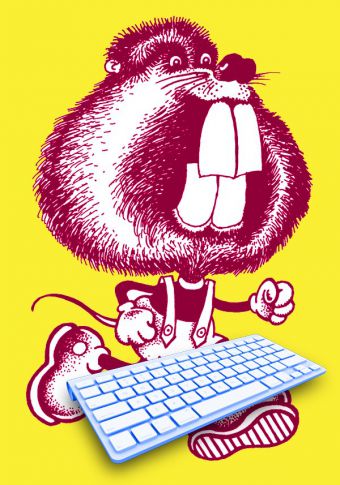
Статьи по теме:
- Как обойтись без мышки
- Как скопировать информацию
- Как переключаться между окнами
Вам понадобится
- ОС Windows 7 или Vista.
Инструкция
Если компьютер работает под управлением ОС Windows 7 или Vista, для включения управления курсором с клавиатуры нажмите «горячие клавиши» Alt + Shift + NumLock. Вы услышите звуковой сигнал, после чего перемещение указателя мыши станет возможно с использованием клавиш дополнительной клавиатуры.
Как курсором управлять с компьютера без мышки
На кнопках цифровой клавиатуры кроме чисел есть и стрелки, которые указывают направление перемещения курсора — ориентируйтесь по ним. Кроме того, для перемещения указателя по диагонали задействуйте клавиши с цифрами 7 (влево и вверх), 9 (вправо и вверх), 3 (вправо и вниз), 1 (влево и вниз). Вместо щелчка левой кнопки мыши нажимайте клавишу с цифрой 5.
В настройках этой функции по умолчанию выставлена очень маленькая скорость перемещения курсора. Чтобы ее изменить и настроить другие параметры, откройте соответствующий апплет панели управления.
Проще всего это сделать при включении управления с клавиатуры — когда вы нажимаете комбинацию клавиш Alt + Shift + NumLock, на экране появляется диалоговое окно, в котором вам нужно подтвердить свой выбор. В нем же есть ссылка с текстом «Перейдите в центр специальных возможностей, чтобы отключить сочетание клавиш» — воспользуйтесь ей, чтобы добраться до нужных настроек. Без использования мыши это можно сделать так: нажмите клавишу Shift и, не отпуская ее, надавите один раз Tab. Затем нажмите пробел и нужный апплет появится на экране.
Открыть эти настройки можно и из главного меню: нажмите Win, наберите «ука», с помощью стрелки вниз переместитесь к ссылке «Управление указателем с клавиатуры» в списке результатов поиска и нажмите Enter.
Разверните окно на полный экран — нажмите сочетание Alt + пробел, с помощью стрелки вниз переместитесь к пункту «Развернуть» в открывшемся меню и нажмите Enter. C помощью сочетания клавиш Shift и Tab переместитесь к настройке «Наибольшая скорость» в окне апплета и передвиньте указатель в крайнее правое положение с помощью клавиши со стрелкой вправо. Затем нажмите клавишу Tab для перехода к следующей настройке — «Ускорение» — и проделайте с ней то же самое.
Еще раз нажмите Tab и нажатием пробела в следующем поле поставьте в чекбоксе отметку. Эта настройка включает ускорение или замедление перемещения курсора при нажатии клавиш Ctrl и Shift.
Как без мышки управлять курсором
Таким же способом перемещаясь по пунктам с помощью клавиши Tab (вниз) и Shift + Tab (вверх) поставьте отметку (клавиша с пробелом) в чекбоксе «Включить управление указателем мыши с клавиатуры». Затем табуляцией переместитесь к кнопке OK и нажмите ее клавишей Enter. Windows подумает пару секунд и закроет апплет, после чего перемещение указателя мыши с использованием клавиш дополнительной клавиатуры станет достаточно быстрым.
Источник: www.kakprosto.ru
Как закрыть вкладку без мышки
Навигация в Windows с помощью клавиатуры или как работать без мышки.
Если в Microsoft Windows научиться работать без мышки, используя клавиатуру для повседневных задач, можно существенно повысить свою производительность. Кроме того, бывают ситуации, когда мышь неожиданно прекращает функционировать, и вам приходится работать за компьютером без нее. Разделы ниже содержат много полезных комбинаций клавиш, используемых для управления Windows с помощью клавиатуры.

Открытие меню Пуск.
Чтобы открыть меню Пуск или стартовое меню, нужно нажать клавишу Windows на клавиатуре или нажать комбинацию клавиш Ctrl + Escl .
В меню Пуск Вы можете использовать клавиши управления курсором (стрелки) на клавиатуре, чтобы перемещаться вверх, вниз, вправо или влево в рамках меню Пуск. Как только Вы найдете необходимую Вам программу, нажмите клавишу Enter .
Поскольку у Windows 8 нет меню Пуск, нажатие клавиши Windows или сочетания Ctrl + Esc откроет стартовый экран Windows, или откроет рабочий стол.
Как открыть программу на рабочем столе.
Если у программы, которую Вы хотите запустить, есть ярлык на рабочем столе, Вы можете попасть на рабочий стол, нажав клавишу Tab ↹ на Вашей клавиатуре. Нажимая кнопку Tab ↹ , вы будете перемещаться между панелью задач и ярлыками на рабочем столе. Вы можете определить, в какой области Вы в настоящее время находитесь по внешнему виду значков и ярлыков. Тот, который выбран в настоящий момент будет подсвечиваться.
В некоторых случаях Вам, вероятно, придется нажать Tab ↹ несколько раз прежде, чем добраться до значков на рабочем столе. Как только один из значков на рабочем столе будет подсвечен, Вы сможете перемещаться по ярлыкам при помощи клавиш управления курсором.
Когда Вы найдете ярлык программы, которую хотите запустить, нажимайте клавишу Enter , чтобы открыть эту программу.
Как Закрыть окно, развернуть на весь экран, свернуть в окно или переместить.
Как закрывать окна.
Нажмите сочетание клавиш Ctrl , и F4 для того, чтобы закрыть текущую открытую программу или окно.
Так же можно нажать комбинацию Alt + пробел, вызвав тем самым системное меню программы, затем, с помощью стрелки вниз выбрать пункт меню Закрыть и нажать Enter .
Как минимизировать окно.
Чтобы минимизировать окно, нажмите Windows и стрелка вниз (иногда дважды).
Как развернуть окно на весь экран.
Чтобы максимизировать окно, нажмите клавишу Windows и стрелку вверх.
Как перемещать окно без помощи мышки.
Прежде чем перемещать окно, убедитесь, что оно не развернуто на весь экран. Чтобы окно можно было перемещать, нажмите Alt + пробел, выберите пункт меню восстановить, и нажмите Enter . Затем снова нажмите Alt + пробел и выберите переместить, при этом курсор изменится (он будет в виде четырех разнонаправленных стрелок). После чего Вы сможете перемещать окно с помощью клавиш управления курсором.
Как переключаться между вкладками с помощью клавиатуры или Закрывать вкладки.
Как закрывать вкладки.
В большинстве программ, поддерживающих вкладки (например: браузеры), нажатие Ctrl + F4 закрывает активную вкладку.
Как переключаться между вкладками с помощью клавиатуры
Для того, чтобы перемещаться слева направо между вкладками в текущем окне, нажимайте Ctrl + Tab ↹ .
Чтобы перемещаться, справа налево нажимайте Ctrl + Shift + Tab ↹ .
Как перемещаться между открытыми окнами и приложениями.
Чтобы перемещаться между любыми открытыми программами на Вашем компьютере, нажмите и удерживайте клавишу ALT, затем нажмите клавишу Tab ↹ . При этом появится окно, в котором будет видна каждая из открытых программ на Вашем компьютере. Нажимая Tab ↹ , при нажатой клавише Alt вы будете перемещаться по миниатюрам открытых программ. Когда Вы дойдете до программы, на которую Вы хотите переключиться, отпускайте обе клавиши, чтобы сделать ее Вашим активным окном.
Навигация между областями и кнопками на окне.
Чтобы переместить Ваш курсор между объектами областей в окне (такими как диалоговое окно), Вы будете часто использовать Tab ↹ , пробел, стрелки и клавишу Enter . В большинстве программ для этого используется Tab ↹ , но если это не работает, попытайтесь использовать клавиши курсора. Если Вам необходимо нажать кнопку, такую как ОК или Отмена, нажмите пробел или клавишу Enter .
Управление текстовым документом и перемещение в нем.
Ниже представлены различные методы управления текстовым документом без помощи мыши. Мало того, что это помогает пользователям, у которых нет доступа к мыши, они могут также сэкономить Вам много времени, при работе с текстовыми документами.
- Клавиши курсора — Используя клавиши курсора на клавиатуре можно перемещаться по тексту вверх, вниз, вправо или влево.
Ctrl и Клавиши курсора – Нажатие клавиши Ctrl вместе со стрелками вправо или влево переместит курсор на одно слово влево или вправо за одно нажатие. Это намного быстрее, чем использование только клавиш курсора. Удерживание Ctrl и нажатие стрелок вверх и вниз позволят перемещаться на один параграф в документе. - Клавиши End и Home — Нажатие клавиши End переместит курсор в конец текущей строки, а нажатие клавиши Home переместит Вас в начало.
- Клавиша Shift — клавиша Shift позволяет выделять текст. Например, нажатие клавиши Shift и клавиш курсора «вправо» или «влево» приведет к выделению текста слева или справа от текущего положения курсора. Если, удерживая клавишу Shift , нажимать клавиши курсора «вниз» или «вверх», то Вы выделите одну строку текста за один раз вниз или вверх соответственно.
- Также можно использовать Shift в сочетании с комбинациями выше. Например, нажатие и удержание Shift , Ctrl и использование стрелок выделят одно слово за одно нажатие. Нажатие Shift + End выделит текст от текущей позиции курсора до конца строки или документа.
Прокрутка окна.
Прокрутка окна вниз или вверх достигается следующими способами: перемещение Вверх и вниз с помощью клавиш курсора, PageUp и PageDown для перемещения на одну страницу вверх или вниз.
Щелчок правой кнопкой мыши по символу или другому элементу Windows.
В некоторых ситуациях бывает необходимо щелкнуть правой кнопкой мыши по изображению, тексту или другому элементу Windows. Чтобы сделать это без мыши, выберите символ или переместите курсор в текст, по которому Вы должны щелкнуть правой кнопкой мыши, затем нажмите и удерживайте Shift и F10 .
Работаем на компьютере без мыши
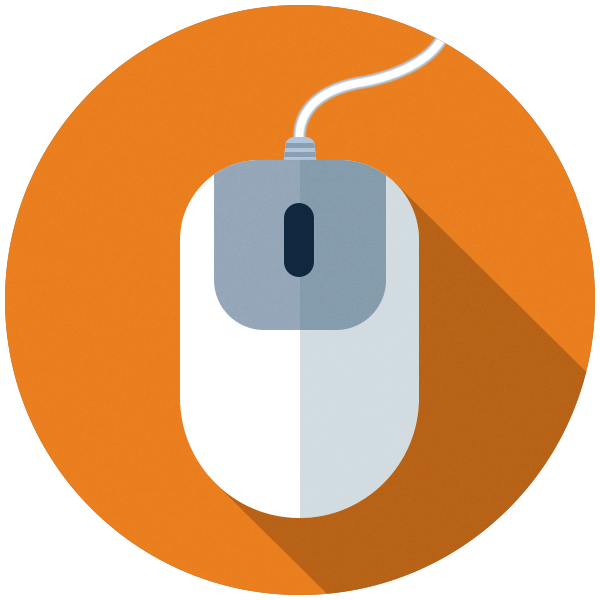
В наш обиход уже давно вошли различные манипуляторы и другие средства ввода. Сегодня компьютером управлять можно даже с помощью прикосновений к экрану или вовсе обычными жестами, но так было не всегда. Еще до изобретения мыши и трекпада все команды выполнялись с помощью клавиатуры. Несмотря на то что техника и разработка ПО достигли довольно высокого уровня, возможность применения сочетаний и одиночных клавиш для вызова меню и запуска программ и управляющих функций операционной системы осталась. Этот «пережиток» и поможет нам протянуть какое-то время до покупки новой мыши.
Управление курсором
Самый очевидный вариант – заменить мышь клавиатурой для управления курсором на экране монитора. В это нам поможет нумпад – цифровой блок справа. Для того чтобы использовать его в качестве управляющего средства, необходимо произвести некоторые настройки.
-
Нажимаем сочетание клавиш SHIFT+ALT+NUM LOCK, после чего раздастся звуковой сигнал и на экране появится диалоговое окно функции.
Теперь можно управлять курсором с нумпада. Все цифры, кроме нуля и пятерки, определяют направление движения, а клавиша 5 заменяет левую кнопку мыши. Правую кнопку заменяет клавиша вызова контекстного меню.

Для того чтобы отключить управление можно нажать NUM LOCK или совсем остановить выполнение функции вызовом диалогового окна и нажатием кнопки «Нет».
Управление рабочим столом и «Панелью задач»
Поскольку скорость перемещения курсора с помощью нумпада оставляет желать лучшего, можно применить другой, более быстрый способ открытия папок и запуска ярлыков на рабочем столе. Делается это сочетанием клавиш Win+D, которое «кликает» по десктопу, тем самым активируя его. При этом на одном из значков появится выделение. Перемещение между элементами осуществляется стрелками, а запуск (открытие) – клавишей ENTER.

Если доступу к значкам на рабочем столе мешают открытые окна папок и приложений, то очистить его можно с помощью комбинации Win+M.

Для перехода к управлению элементами «Панели задач» нужно нажать уже знакомую нам клавишу TAB, находясь на рабочем столе. Панель, в свою очередь, также состоит из нескольких блоков (слева направо) – меню «Пуск», «Поиск», «Представление задач» (в Win 10), «Область уведомления» и кнопка «Свернуть все окна». Также здесь могут находиться и пользовательские панели. Переключение между ними осуществляется клавишей TAB, перемещение между элементами – стрелками, запуск – ENTER, а раскрытие выпадающих списков или сгруппированных элементов – «Пробелом».
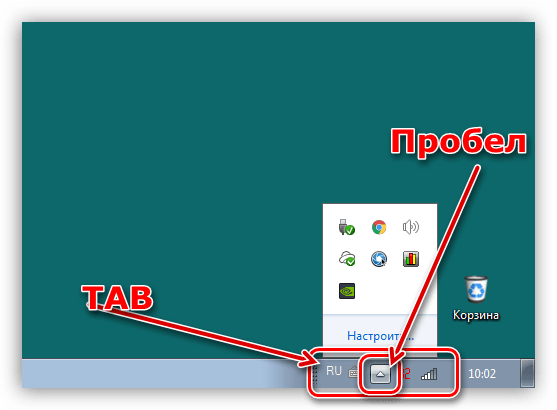
Управление окнами
Переключение между блоками уже открытого окна папки или программы – списком файлов, полями ввода, адресной строкой, областью переходов и прочими — осуществляется все той же клавишей TAB, а перемещение внутри блока – стрелками. Вызвать меню «Файл», «Правка» и т.д. – можно клавишей ALT. Контекст раскрывается нажатием стрелки «Вниз».

Закрываются окна по очереди комбинацией ALT+F4.
Вызов «Диспетчера задач»
«Диспетчер задач» вызывается сочетанием CTRL+SHIFT+ESC. Далее с ним можно работать, как с простым окном – переключаться между блоками, открывать пункты меню. Если требуется завершить какой-либо процесс, то сделать это можно клавишей DELETE с последующим подтверждением своего намерения в диалоговом окне.
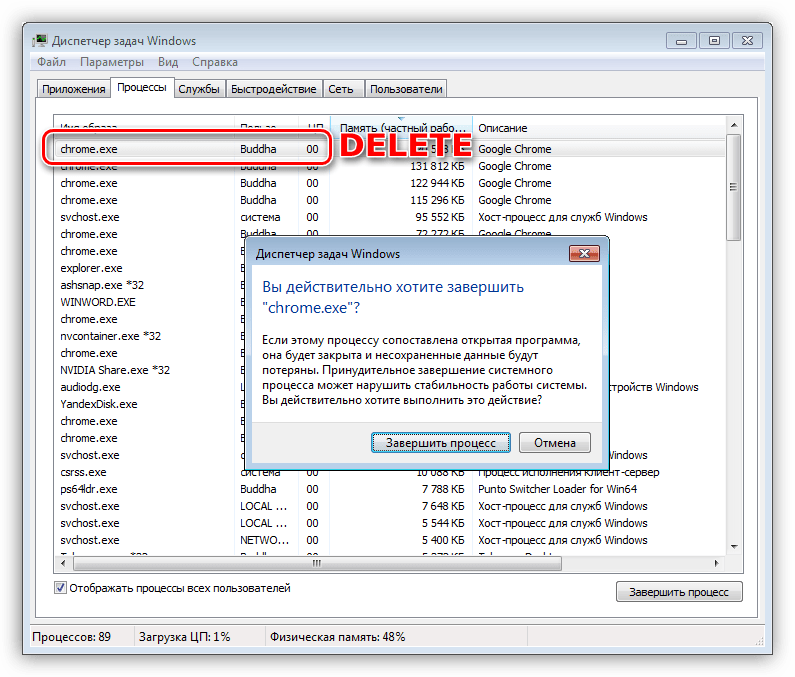
Вызов основных элементов ОС
Далее перечислим комбинации клавиш, помогающих быстро перейти к некоторым основным элементам операционной системы.
-
Win+R открывает строку «Выполнить», из которой с помощью команд можно открыть любое приложение, в том числе и системное, а также получить доступ к различным управляющим функциям.
Блокировка и перезагрузка
Перезагрузка компьютера осуществляется с помощью всем известной комбинации CTRL+ALT+DELETE или ALT+F4. Также можно зайти в меню «Пуск» и выбрать нужную функцию.
Экран блокировки вызывается сочетанием клавиш Win+L. Это самый простой из доступных способов. Есть одно условие, которое необходимо выполнить для того, чтобы данная процедура имела смысл – установка пароля учетной записи.
Заключение
Не стоит паниковать и впадать в уныние при отказе мыши. Управлять ПК без труда можно и с клавиатуры, главное, запомнить комбинации клавиш и последовательность некоторых действий. Информация, представленная в данной статье, поможет не только временно обойтись без манипулятора, но и значительно ускорить работу с Windows в нормальных рабочих условиях.
Мы рады, что смогли помочь Вам в решении проблемы.
Опишите, что у вас не получилось. Наши специалисты постараются ответить максимально быстро.
Клавиатурные сокращения для работы в браузерах
Как Вы будете работать в браузере, если вдруг выйдет из строя мышь? Получается, нет мыши – нет интернет (если конечно у Вас не ноутбук с тачпадом)? Как бы не так!
Сегодня мы рассмотрим с Вами самый полный набор клавиатурных сокращений (шорткатов, горячих клавиш), которые работают абсолютно в любом браузере, независимо от разработчика! Mozilla Firefox, Opera, Apple Safari, Google Chrome либо Internet Explorer – описанные шоткаты подходят для всех!
- повысить продуктивность и скорость своей работы в интернет
- удивить тех, кто рядом с Вами, своим мастерством (использование клавиатурных сокращений всегда производит отличный эффект на окружающих)
- сможете работать в браузере без мышки

Адресная строка
Ctrl+L, Alt+D – Выделить текст в адресной строке
Ctrl+Enter – Автоматически добавит www. в начало и .com в конце введенного вами слова и откроет эту страницу
Alt+Enter – Откроет набранный адрес в новой вкладке
Вкладки
Ctrl+1-8 – Переключение на вкладку, положение которой на панели вкладок соответствует нажатой цифре (в Опера открывает порядковый номер сайта в экспресс-панели)
Ctrl+9 – Переключение на последнюю вкладку независимо от ее номера
Ctrl+Tab – Переключение на следующую вкладку, то есть на одну вправо
Ctrl+Shift+Tab – Переключение на предыдущую вкладку, то есть на одну влево
Ctrl+W, Ctrl+F4 – Закрыть текущую вкладку
Ctrl+Shift+T – Открыть повторно последнюю закрытую вкладку
Ctrl+T – Открыть новую вкладку
Ctrl+N – Открыть новое окно браузера
Alt+F4 – Закрыть текущее окно браузера
Навигация
Alt+Стрелка Вправо, Shift+Backspace – Вперед
Ctrl+F5 – Обновить с игнорированием кэша, то есть загрузить страницу заново
Escape – Остановить загрузку
Alt+Home – Открыть домашнюю страницу
Масштабирование
Ctrl+«+» – Увеличить масштаб
Ctrl+«-» – Уменьшить масштаб
Ctrl+0 – Вернуть исходный масштаб
F11 – Полноэкранный режим
Скроллинг
Space, Page Down – На один экран вниз
Shift+Space, Page Up – На один экран вверх
Home – В начало страницы
End – В конец страницы
Поиск
Ctrl+E, Ctrl+K – Фокусировка на встроенном в браузер поле поиска для ввода запроса
Alt+Enter – Открыть результаты поиска в новой вкладке
Ctrl+F, F3 – Открыть инструмент поиска по текущей странице
Ctrl+G, F3 – Найти следующее значение при поиске по странице
Ctrl+Shift+G, Shift+F3 – Найти предыдущее значение при поиске по странице
История и закладки
Ctrl+H – Открыть просмотр истории
Ctrl+J – Открыть загрузки
Ctrl+D – Сохранить закладку на текущий сайт
Другие функции
Ctrl+P – Печать текущей страницы
Ctrl+S – Сохранить страницу на жесткий диск
Ctrl+O – Открыть файл
Ctrl+U – Посмотреть исходный код текущей страницы (кроме IE)
Сергей Сандаков, 41 год. С 2011 г. пишу обзоры полезных онлайн сервисов и сайтов, программ для ПК. Интересуюсь всем, что происходит в Интернет, и с удовольствием рассказываю об этом своим читателям.
Благодарю!Некоторые клавишные раскладки на моём ноутбуке не работают.
Будьте добры ответить.Все пишут об удобстве пользования горячими клавишами, но никто не хочет поделиться опытом,какими пальцами, какой руки удобнее нажимать клавиши. Или это надо пользоваться когда нет мыши.
Похожие публикации:
- Как в телеграмме упомянуть всех участников беседы
- Как добавить свою игру в стим для продажи
- Как привязать инстаграм к другому номеру
- Как пригласить друга в вк
Источник: skasoft.ru
Как закрывать программы без мышки

10 лет назад
Занимательно, следующий шаг: «Как работать, пользоваться и управлять мышкой без компьютера»
10 лет назад
Компьютер без мышки — фигня. Лишь бы не наоборот..
10 лет назад
Не, это запомнить не в моих силах. Я лучше буду запасную мышь держать)))
10 лет назад
Занимательно, следующий шаг: «Как работать, пользоваться и управлять мышкой без компьютера»
10 лет назад
Компьютер без мышки — фигня. Лишь бы не наоборот..
10 лет назад
Ну а у меня аналогичная статья для новичков, рекомендую: http://compsam.ru/uroki/ne-rabotaet-mshka.html
10 лет назад
что мышки подорожали?
10 лет назад
александр, а у них есть одна особенность — сдыхают в самый неподходящий момент
10 лет назад
Не, это запомнить не в моих силах. Я лучше буду запасную мышь держать)))
10 лет назад
Нет, не годится! Попробовал и сразу понял, почему мышь изобрели.
10 лет назад
Не хочется заморачиваться. Вы какой нибудь нюанс упустили, и уже ничего не получится. Зачем себя мучать?
10 лет назад
Знать то надо конечно ! Как то попал в ситуацию во матюгов то было ! Так что кто в дороге и время убить надо то потренироваться не помешает (все одно забудешь)
10 лет назад
Совет с мышкой хороший , мне не так давно временно пришлось пока не купил новую мышку пользоваться клавиатурой с эмуляцией мышки (Left Alt + Left Shift + NumLock) .Мышки редко ломаются и глючат но со мной видимо особый случай старая мышка перестала работать что я не делал ничего не помогало купил новую мышку недорогую SVEN она проработала неделю и стала глючить колесо прокрутки плохо двигало страницу и после отпускания страница слегка возвращалась в обратном направлении .Я взял старую («неисправнуюhttps://pomogaemkompu.temaretik.com/261790701226035389/kak-rabotat-polzovatsya-i-upravlyat-kompyuterom-bez-myshki/» target=»_blank»]pomogaemkompu.temaretik.com[/mask_link]